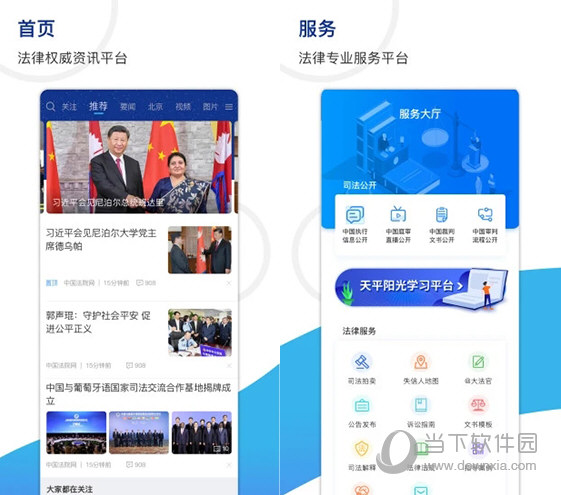win7如何强制结束进程? win7强制结束进程的方法下载
win7如何强制结束进程?有用户反馈win7程序一直关不掉,想要强制结束进程,但是不知道该怎么操作?Win7系统部分程序不能以正常的方式退出,需要一定的操作,下面知识兔小编就来为大家介绍强制结束的方法,感兴趣的话不要错过。
解决方法
1、【右键】点击任务栏空白处,在打开的菜单项中,知识兔选择【启动任务管理器 ( Ctrl + Shift + Esc )】。
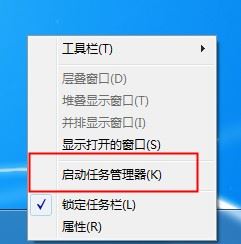
2、Windows 任务管理器窗口中,切换到【性能】选项卡,然后知识兔点击最底下的【资源监视器】。
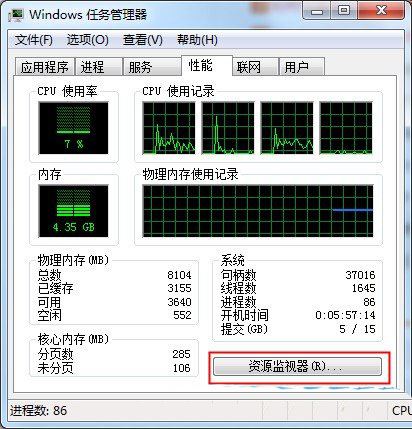
3、资源监视器窗口中,切换到【CPU】选项卡。

4、然后知识兔在CPU选项卡下方,关联的句柄旁有一个搜索框,知识兔可以用来搜索句柄。输入要强制退出程序名称,也就是结束进程的文件名。
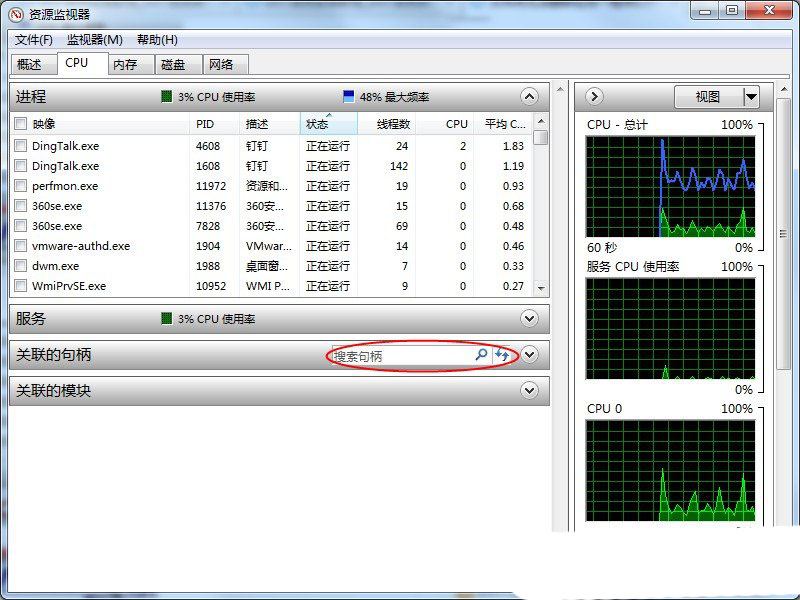
5、然后知识兔在下方就会出现搜索的文件,找到要强制退出程序文件名称,也就是结束进程的文件名,点击【右键】,在打开的选项框,知识兔选择【结束进程】即可。

下载仅供下载体验和测试学习,不得商用和正当使用。
![PICS3D 2020破解版[免加密]_Crosslight PICS3D 2020(含破解补丁)](/d/p156/2-220420222641552.jpg)